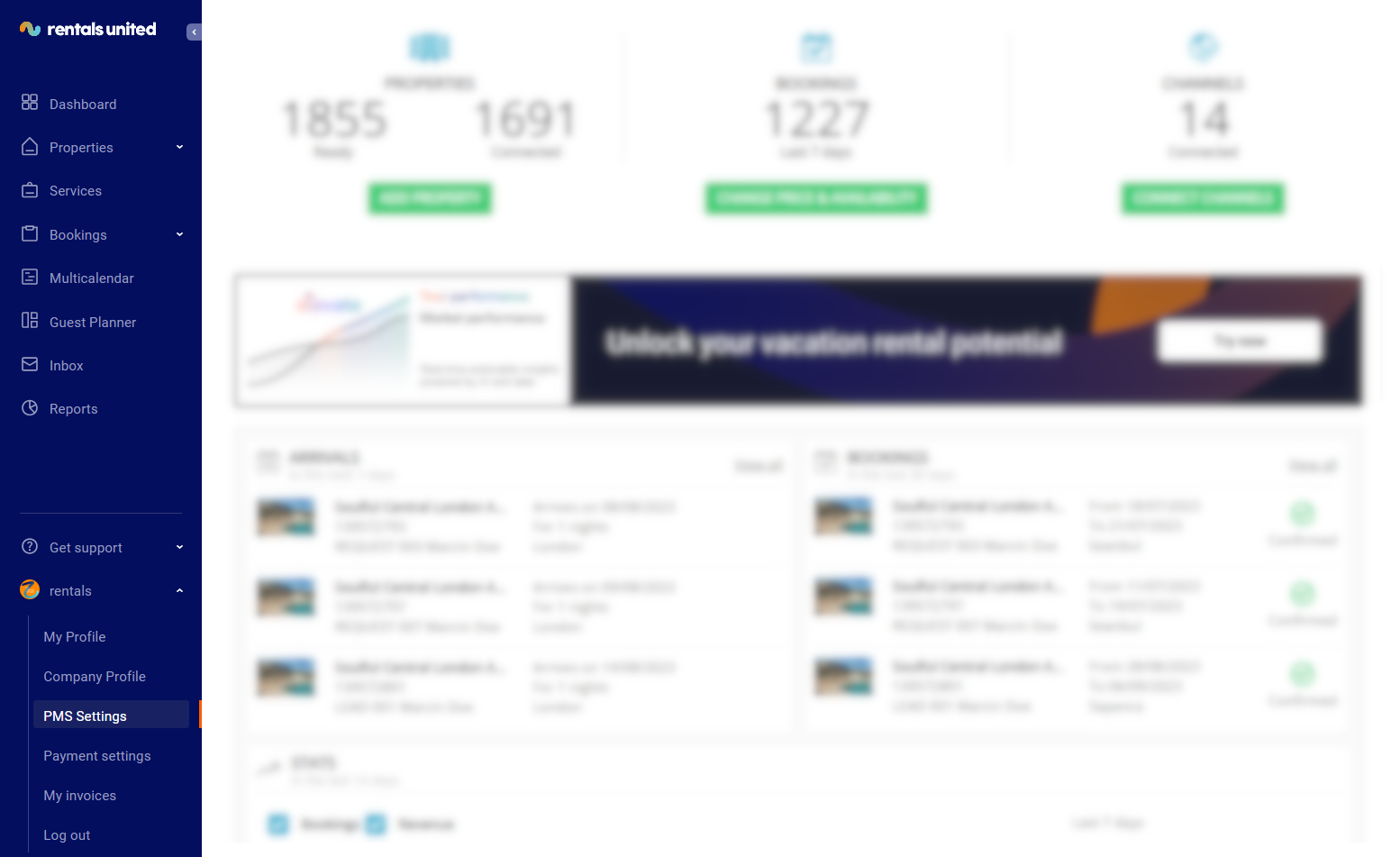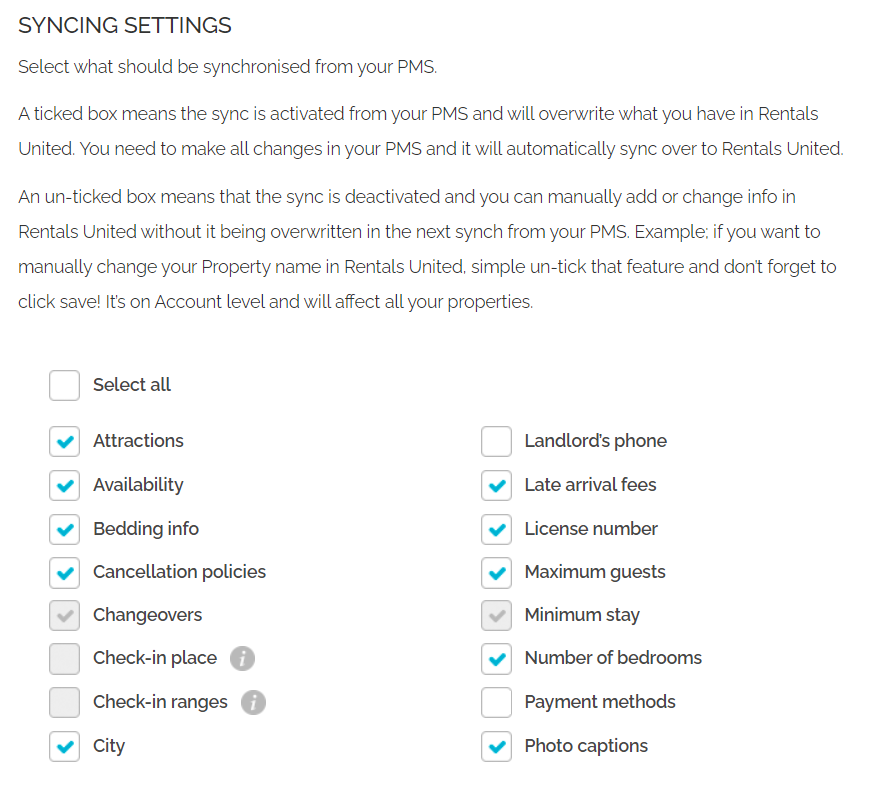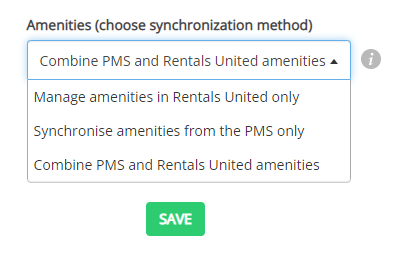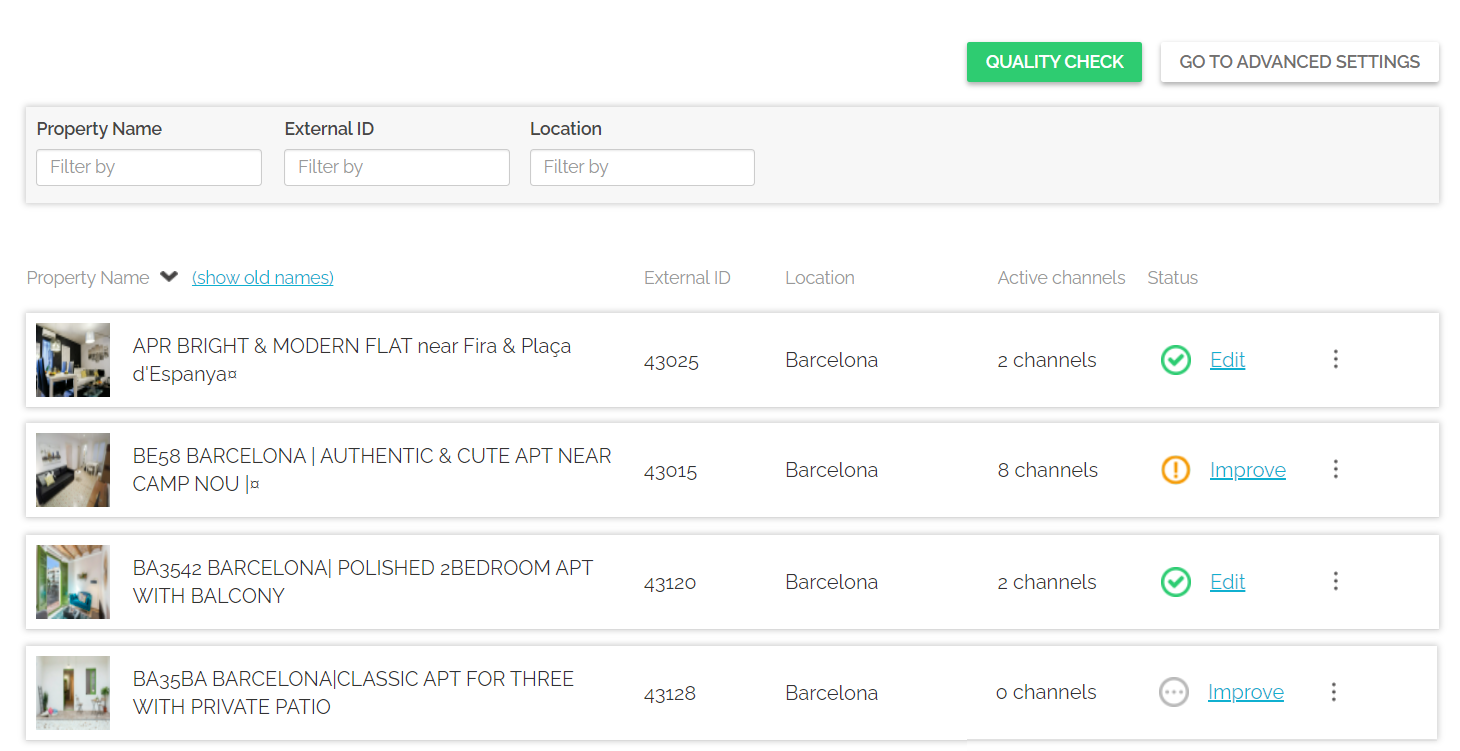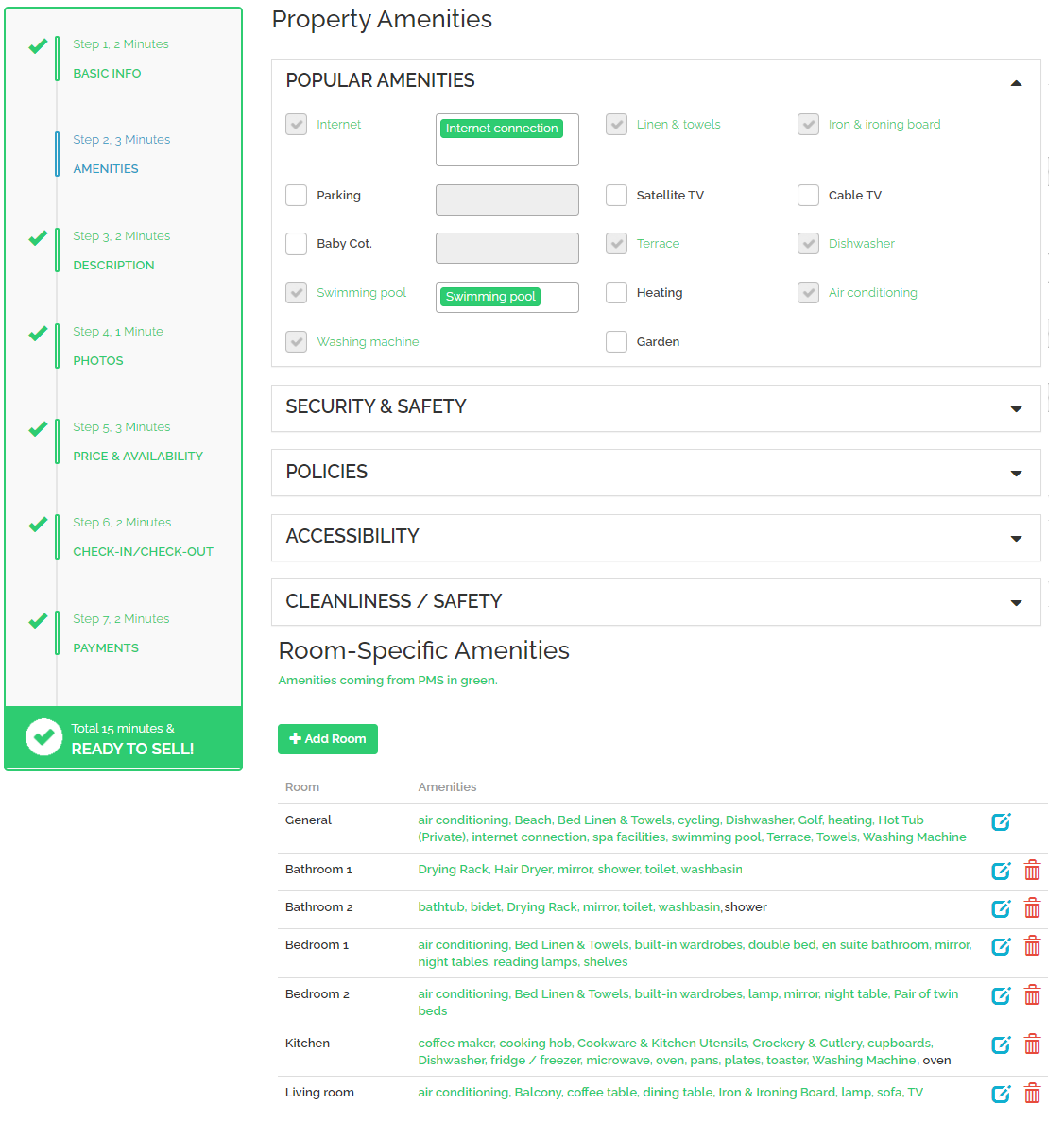Comment utiliser Paramètres PMS?
Paramètres PMS n'est visible que si vous êtes un utilisateur de PMS. Il vous donne la possibilité d'ajuster l'étendue de l'intégration avec votre PMS. Grâce aux paramètres personnalisés de Paramètres PMS, vous pouvez choisir les données qui sont synchronisées avec Rentals United à partir de votre PMS. Notez que ces paramètres se situent au niveau du compte et qu'ils affecteront toutes vos propriétés.
Vous devez vous connecter à votre compte Rentals United, cliquer sur Profil de l'utilisateur et sélectionner Paramètres PMS dans la liste.
Faites défiler vers le bas jusqu'à la liste des cases à cocher. La liste référence toutes les zones disponibles pour l'importation des données.
-
La case cochée
 signifie que cette partie des données est synchronisée à partir de PMS. Si vous modifiez ces données directement dans Rentals United, elles seront remplacées par les données de PMS.
signifie que cette partie des données est synchronisée à partir de PMS. Si vous modifiez ces données directement dans Rentals United, elles seront remplacées par les données de PMS. -
Case à cocher active non cochée
 signifie que cette partie des données peut être synchronisée, mais qu'elle ne l'est pas actuellement. Dans ce cas, vous pouvez ajouter ou modifier manuellement des données sur Rentals United.
signifie que cette partie des données peut être synchronisée, mais qu'elle ne l'est pas actuellement. Dans ce cas, vous pouvez ajouter ou modifier manuellement des données sur Rentals United. -
La case à cocher grisée
 signifie que cette partie est obligatoirement synchronisée à partir de PMS et que vous ne pouvez pas arrêter cette synchronisation.
signifie que cette partie est obligatoirement synchronisée à partir de PMS et que vous ne pouvez pas arrêter cette synchronisation. -
La case à cocher non cochée en gris
 signifie que cette pièce n'est pas du tout reçue de PMS et que vous devez remplir manuellement cette information dans la page Modifier les propriétés, accessible à partir de l'onglet Propriétés.
signifie que cette pièce n'est pas du tout reçue de PMS et que vous devez remplir manuellement cette information dans la page Modifier les propriétés, accessible à partir de l'onglet Propriétés.
Si vous souhaitez savoir quelles données sont exactement synchronisées sur Rentals United par chaque case à cocher, voir ici.
Vous avez peut-être remarqué que la liste checbox n'offre pas la possibilité de synchroniser les agréments. Pour régler la synchronisation des agréments, vous devez passer à la section suivante. Trois options sont disponibles dans la liste déroulante :
-
Gérer les équipements dans Rentals United signifie uniquement que Rentals United n'importera jamais les équipements que vous avez dans PMS. Vous devrez introduire manuellement chaque commodité pour chaque propriété sur Rentals United. Si vous avez choisi cette option, vous pouvez éviter les tâches répétitives et rendre ce processus un peu plus efficace en mettant à jour les équipements de plusieurs propriétés à la fois. Pour plus d'informations, voir Tous les biens.
-
Synchroniser les équipements du PMS uniquement signifie que seuls les équipements de votre PMS sont synchronisés. S'il s'avère nécessaire d'ajouter ou de modifier une commodité, vous devrez vous rendre directement sur le site PMS et y introduire les modifications. Ces changements doivent être effectués conformément aux mappings d'agréments réalisés pour cette intégration. Pour plus d'informations, voir le chapitre Étape 2: Aménagements. Notez que dans le cas d'intégrations PUSH PMS, Rentals United peut ne pas être en mesure de vous fournir la liste complète des équipements cartographiés et vous devez contacter PMS directement.
-
Combiner Rentals United et les équipements PMS signifie que Rentals United permet d'importer les équipements de votre PMS, et vous donne la possibilité d'ajouter de nouveaux équipements directement dans la plateforme Rentals United. Si vous sélectionnez cette option et que la synchronisation est terminée, allez dans l'onglet Propriétés, sélectionnez la propriété que vous souhaitez visualiser et cliquez sur Modifier / Améliorer.
Si vous modifiez la synchronisation des équipements de Gérer les équipements à partir du PMS uniquement à Gérer les équipements dans Rentals United, tous les équipements qui ont été précédemment synchronisés à partir de votre PMS ne seront pas automatiquement supprimés.Allez sur Étape 2: Aménagements. Dans cette section, les équipements tirés de PMS seront marqués en vert et ne pourront pas être modifiés ou supprimés. Vous pouvez ajouter des équipements supplémentaires au niveau de la propriété en les sélectionnant dans la liste. Vous pouvez même ajouter des prestations personnalisées au niveau de la chambre dans la rubrique Prestations spécifiques à la chambre en cliquant sur le bouton Modifier et en les saisissant dans le champ situé à côté du nom de la chambre. Les équipements supplémentaires que vous ajoutez sur Rentals United apparaîtront en noir.
Après toute modification de Paramètres PMS, n'oubliez pas de cliquer sur le bouton Enregistrer / Synchroniser en bas de page pour que les modifications soient prises en compte !
Vous pouvez également visionner la vidéo ci-dessous et voir ce qui précède en direct.